通过navicat导入sql文件的操作方法
1、打开Navicat数据库管理工具;
2、在左栏空白区域新建一个连接;
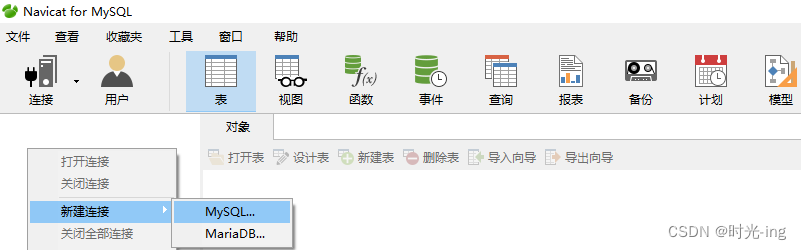
配置好连接名、密码等信息
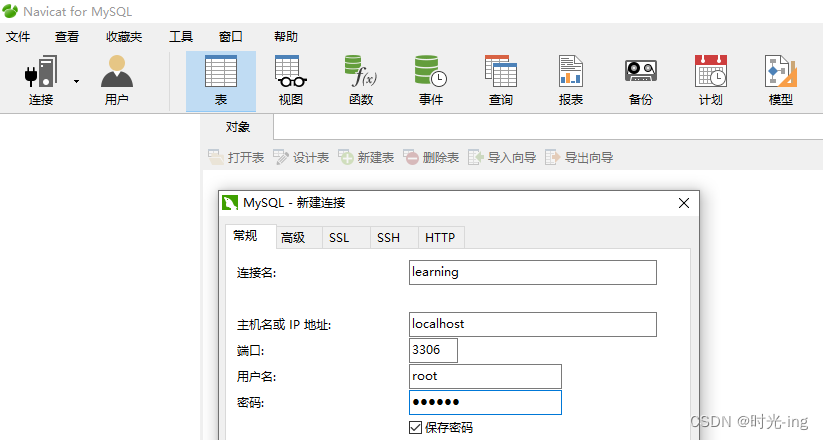
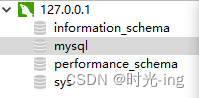
3、鼠标放在mysql上点击右键,选择新建数据库。
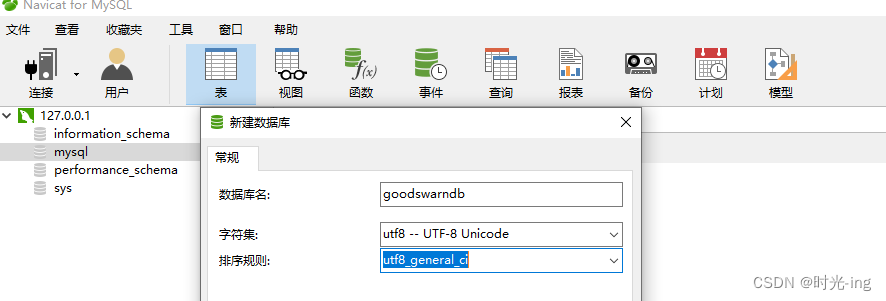
4、将sql文件导入进来,选择运行SQL文件,找到文件所在位置,点击确定。
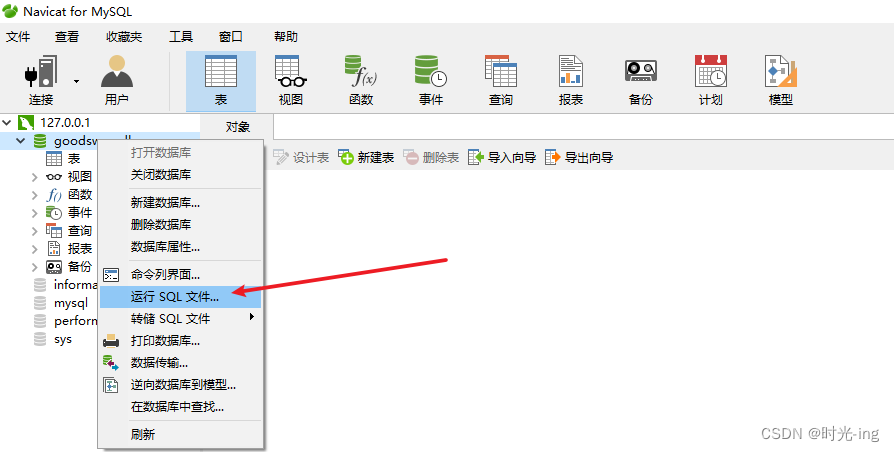

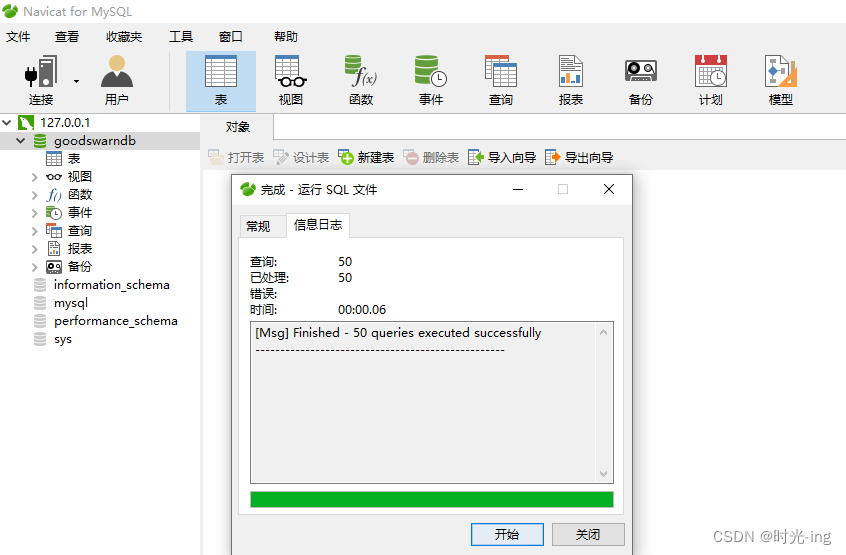
5、SQL导入成功,界面如下。
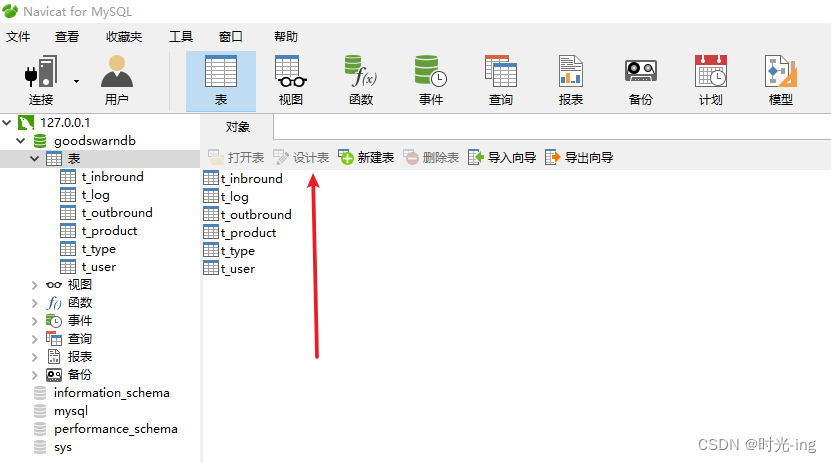
6、打开t_user数据表,表的内容如下:

提示: 在将sql导入进navicat中执行前,应通过vscode等开发工具进行仔细核查,确认无误后方可执行。
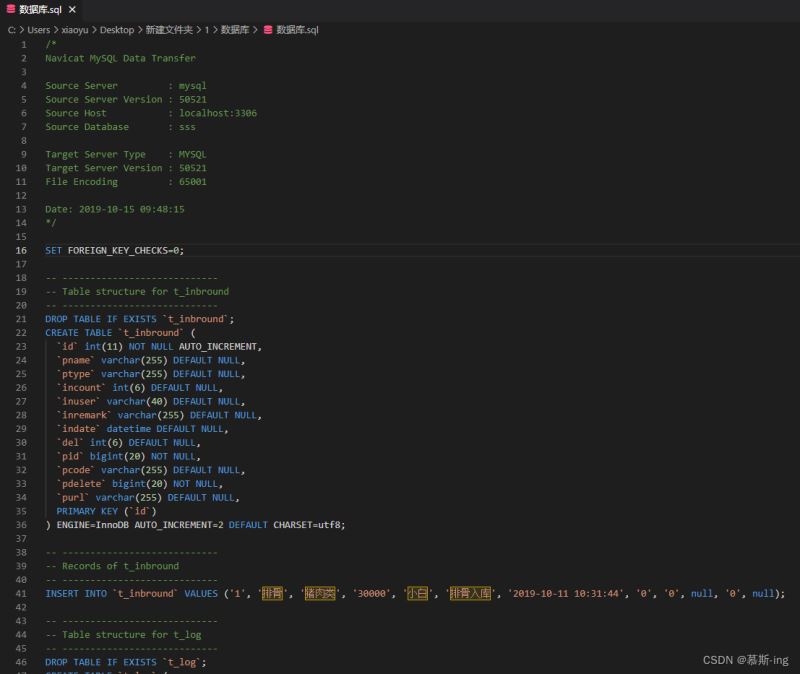
到此这篇关于通过navicat导入sql文件的操作方法的文章就介绍到这了,更多相关navicat导入sql文件内容请搜索电脑手机教程网以前的文章或继续浏览下面的相关文章希望大家以后多多支持电脑手机教程网!


